質問
問題:WindowsでWLDCore.dllが見つからない、または見つからないエラーを修正するにはどうすればよいですか?
こんにちは。 「WLDCore.dllがコンピュータにありません」というエラーメッセージが表示され続け、WindowsEssentialsアプリケーションを開くことができません。 ヒントをいただければ幸いです。
解決した答え
「WLDCore.dllが見つかりません」というエラーは、MicrosoftフリーウェアアプリケーションのWindowsEssentialsスイートに関連しています。 これには、電子メール、インスタントメッセージング、写真共有、ブログ、およびペアレンタルコントロールソフトウェアが含まれます。 このエラーが発生した場合は、それらのアプリの実行に必要な重要なシステムファイルが存在しないことを意味します。
欠落しているDLL(ダイナミックリンクライブラリ)[1] エラーは、破損した更新とインストールの後に表示されることがよくあります。 これらのシステムファイルには、複数のプログラムで同時に使用できるコードとデータが含まれています。 そのため、ユーザーは複数のプログラムを開くことができず、同じエラーが発生する可能性があります。
ただし、サードパーティのウイルス対策ソフトウェアが原因である可能性もあるため、最近マルウェア対策ツールをインストールした場合は、最初にそれらをアンインストールして、違いが生じるかどうかを確認してください。 意外かもしれませんが、「WLDCore.dllが見つからないか見つからない」というエラーは、誤って削除した場合にも発生する可能性があります。 多くの場合、ユーザーはシステムファイルフォルダーを調べて、起こりうる結果を理解せずに混乱します。
この問題が発生して修正したい場合は、4つのステップのガイドが役立ちます。 ただし、Windowsエラーでわかっているように、トラブルシューティングは時間のかかるプロセスになる可能性があります。
リイメージMac洗濯機X9 は、さまざまなシステムエラー、BSoD、[2] 破損したファイル、レジストリ[3] 問題など。 この強力なソフトウェアは、パフォーマンスを向上させることができるジャンクファイル、Cookie、およびキャッシュを取り除くことによって、マシンを最適化することもできます。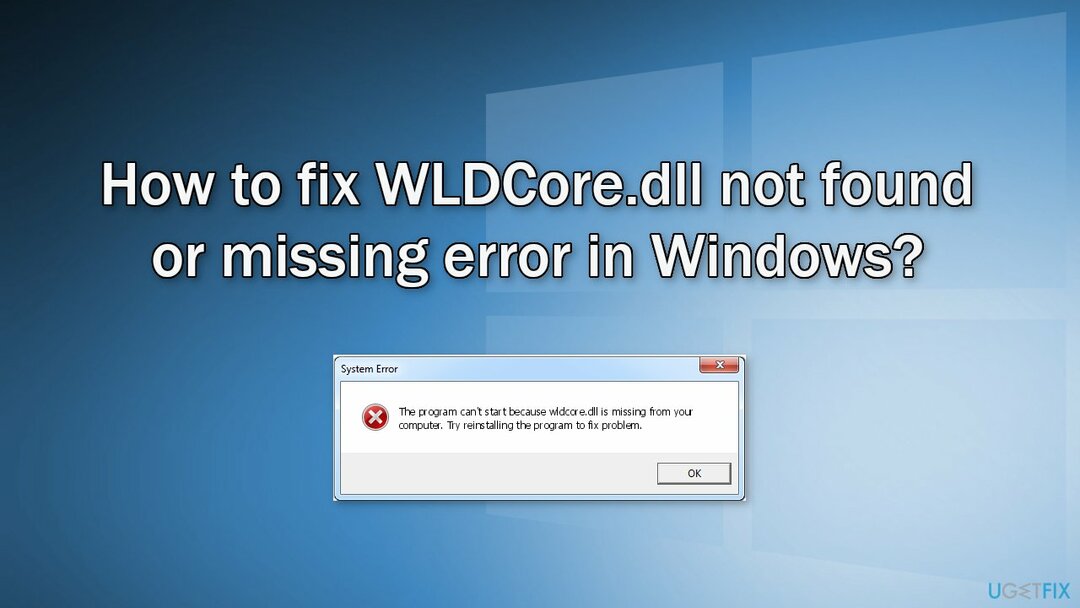
WindowsでWLDCore.dllが見つからない、またはエラーが見つからない問題を修正できる手動トラブルシューティングガイドを開始する準備ができている場合は、以下の手順を慎重に進めてください。
解決策1。 破損したシステムファイルを修正する
損傷したシステムを修復するには、ライセンス版を購入する必要があります リイメージ リイメージ.
コマンドプロンプトコマンドを使用して、システムファイルの破損を修復します。
- 開ける 管理者としてのコマンドプロンプト
- 次のコマンドを使用して、を押します 入力:
sfc / scannow
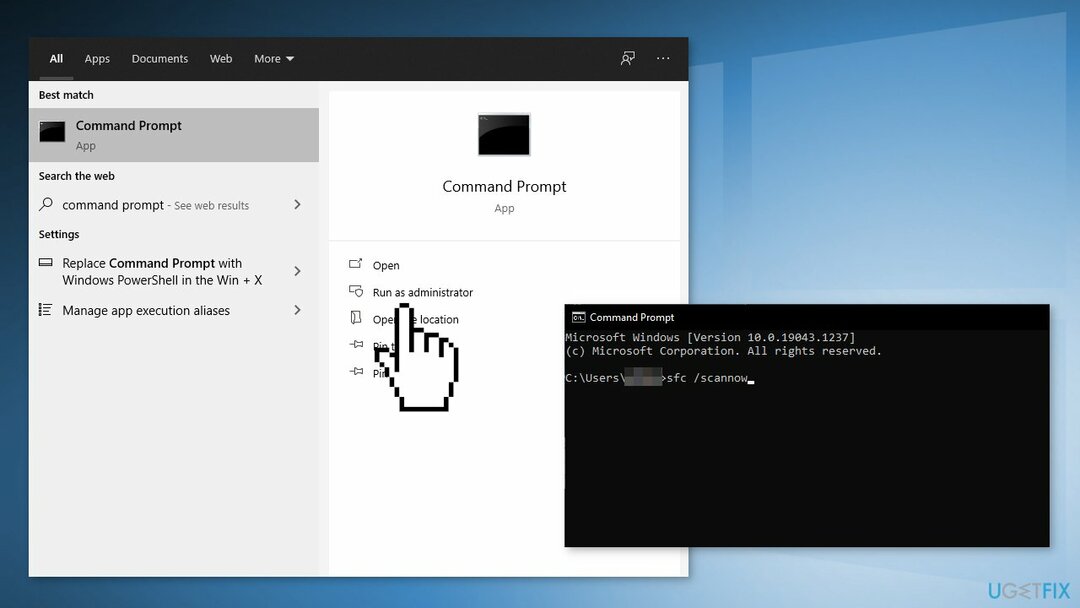
- リブート あなたのシステム
- SFCがエラーを返した場合は、次のコマンドラインを使用してを押します。 入力 それぞれの後:
DISM /オンライン/クリーンアップ-画像/ CheckHealth
DISM /オンライン/クリーンアップ-画像/ ScanHealth
DISM / Online / Cleanup-Image / RestoreHealth
解決策2。 影響を受けるアプリを修復する
損傷したシステムを修復するには、ライセンス版を購入する必要があります リイメージ リイメージ.
- 検索する コントロールパネル タスクバーで
- 表示モードをに変更します 大きなアイコン
- クリック プログラムと機能
- 見つける Windows Liveメッセンジャー, WindowsLiveメール、 と WindowsLiveの連絡先 アプリケーション
- 右クリックして選択します 修理
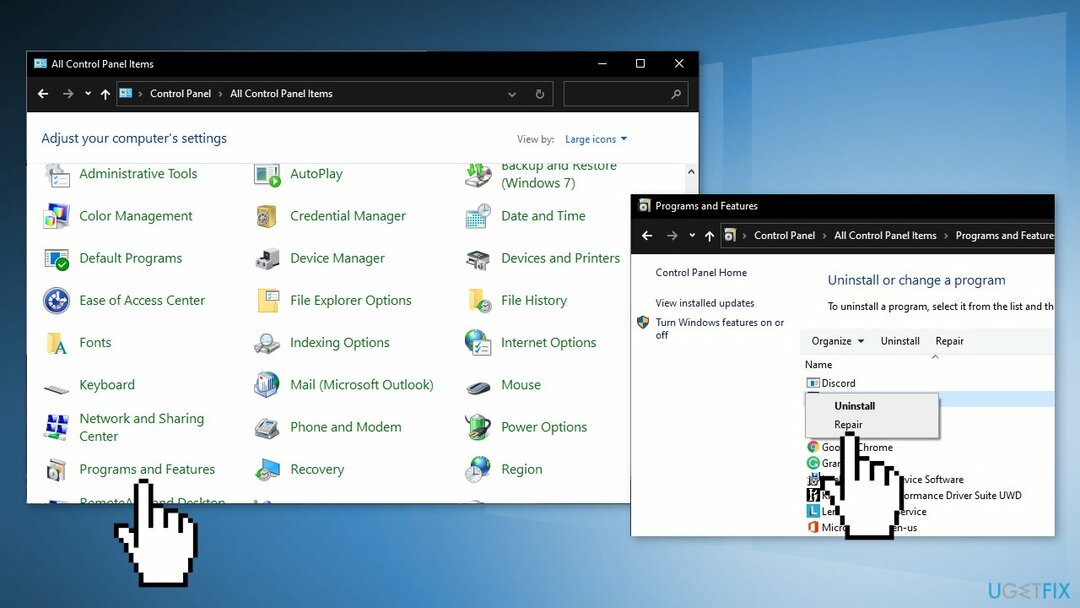
- 再起動 コンピューターを使用して、WindowsLiveをもう一度使用してみてください
解決策3。 不足しているDLLをコピーして貼り付ける
損傷したシステムを修復するには、ライセンス版を購入する必要があります リイメージ リイメージ.
- 開ける ファイルエクスプローラー に移動します C:\\ Program Files(x86)\\ Windows Live \\ Shared
- を見つける wldcore.dll と wldlog.dll ファイル、およびそれらを選択します
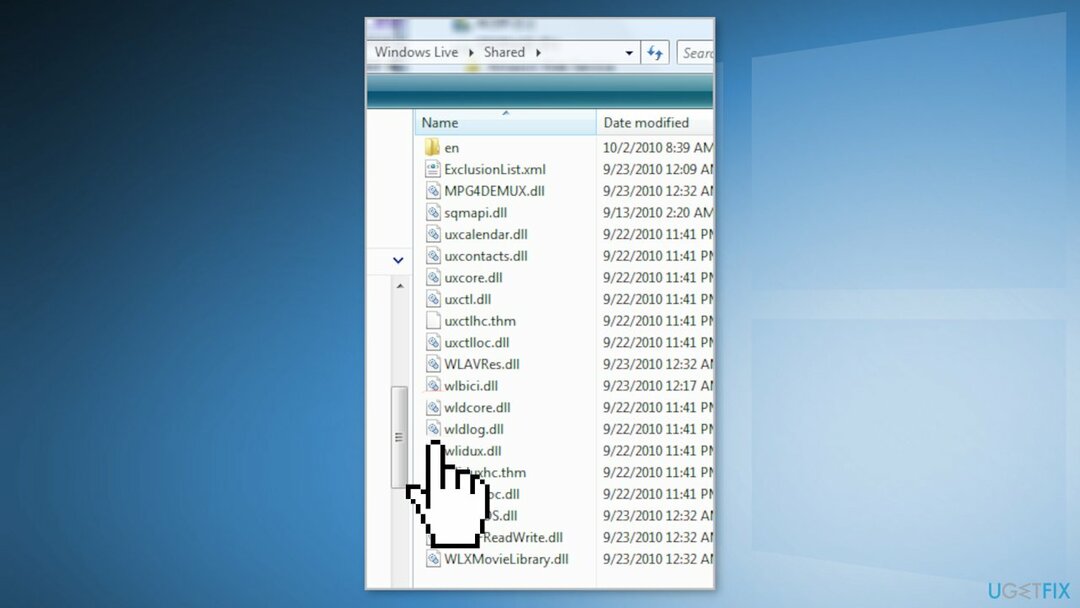
- 選択したファイルの1つを右クリックして、 コピー
- 案内する C:\\ Program Files(x86)\\ Windows Live
- 2つのDLLファイルをに貼り付けます メッセンジャー, 連絡先、 と 郵便 フォルダ
- 再起動 コンピューターを使用して、WindowsLiveをもう一度使用してみてください
解決策4。 システムの復元を使用する
損傷したシステムを修復するには、ライセンス版を購入する必要があります リイメージ リイメージ.
システムの復元は、エラーが存在しなかったときにシステムを前のポイントにロールバックできます。 このユーティリティを使用して、エラーが表示される前に復元ポイントを選択してください。
- 検索する コントロールパネル タスクバーで
- 表示モードをに変更します 大きなアイコン
- クリック 回復、 それから システムの復元を開く
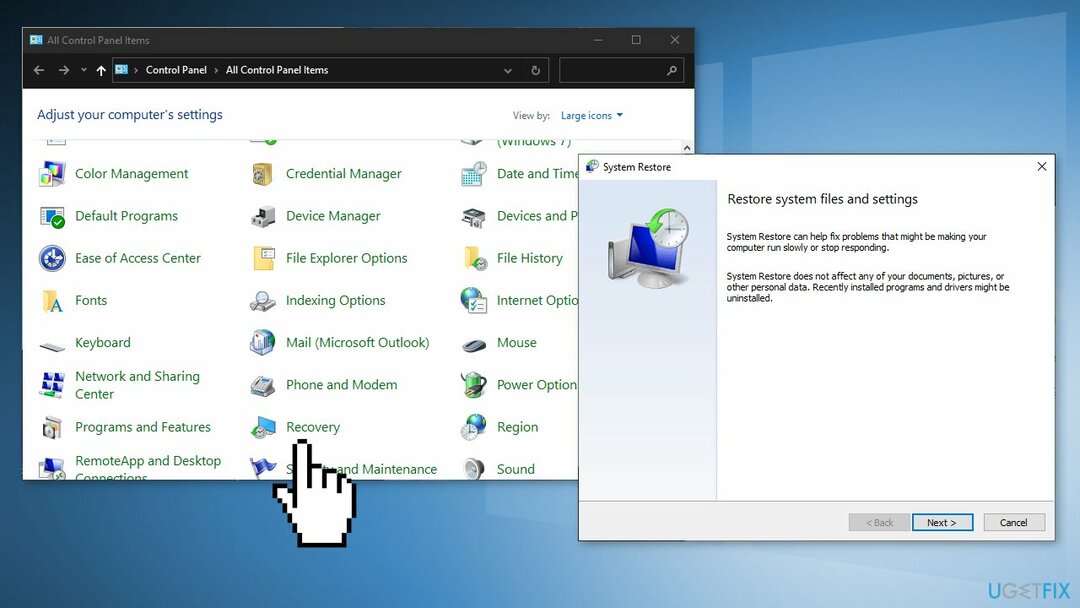
- プロンプトが表示されたら、ユーザーを入力します パスワード
- フォローする 画面上で 指示を出し、ウィザードが復元を完了するのを待ちます
- 再起動 あなたのコンピュータ
エラーを自動的に修復する
ugetfix.comチームは、ユーザーがエラーを排除するための最良の解決策を見つけるのを支援するために最善を尽くしています。 手動の修復技術に苦労したくない場合は、自動ソフトウェアを使用してください。 すべての推奨製品は、当社の専門家によってテストおよび承認されています。 エラーを修正するために使用できるツールを以下に示します。
オファー
今やれ!
修正をダウンロード幸せ
保証
今やれ!
修正をダウンロード幸せ
保証
Reimageを使用してエラーを修正できなかった場合は、サポートチームに連絡してください。 問題について知っておくべきと思われる詳細をすべてお知らせください。
この特許取得済みの修復プロセスでは、2500万のコンポーネントのデータベースを使用して、ユーザーのコンピューター上の破損または欠落したファイルを置き換えることができます。
損傷したシステムを修復するには、ライセンス版を購入する必要があります リイメージ マルウェア除去ツール。

VPNは、 ユーザーのプライバシー. Cookieなどのオンライントラッカーは、ソーシャルメディアプラットフォームやその他のWebサイトだけでなく、インターネットサービスプロバイダーや政府でも使用できます。 Webブラウザーを介して最も安全な設定を適用した場合でも、インターネットに接続されているアプリを介して追跡することができます。 さらに、Torのようなプライバシー重視のブラウザは、接続速度が低下するため、最適な選択ではありません。 あなたの究極のプライバシーのための最良の解決策は プライベートインターネットアクセス –匿名でオンラインで安全を確保します。
データ回復ソフトウェアはあなたを助けることができるオプションの1つです ファイルを回復する. ファイルを削除しても、そのファイルは空中に消えることはありません。その上に新しいデータが書き込まれない限り、ファイルはシステムに残ります。 データリカバリプロ あなたのハードドライブ内の削除されたファイルの作業コピーを検索する回復ソフトウェアです。 このツールを使用すると、貴重なドキュメント、学校の仕事、個人の写真、その他の重要なファイルの紛失を防ぐことができます。